mac双系统重装windows-小白装机教程
- 分类:教程 回答于: 2022年05月30日 16:17:41
mac系统的操作跟windows系统相比有很多不一样的地方,对于刚使用的网友来说会不适应,因此想给苹果mac重装windows双系统.那么要怎么安装呢?下面是具体的苹果mac双系统重装windows-小白装机教程.
工具/原料
系统版本:windows7旗舰版
品牌型号:Macbook
软件版本:Windows支持软件
方法
1、打开BootCamp助理,这是BootCamp的介绍,可直接点击“继续”按钮进了下一步。


2、插入win系统U盘,选择从Apple下载最新的Windows支持软件,点击继续,等待系统自动下载Windows驱动到U盘。

3、下载完成后点击退出。
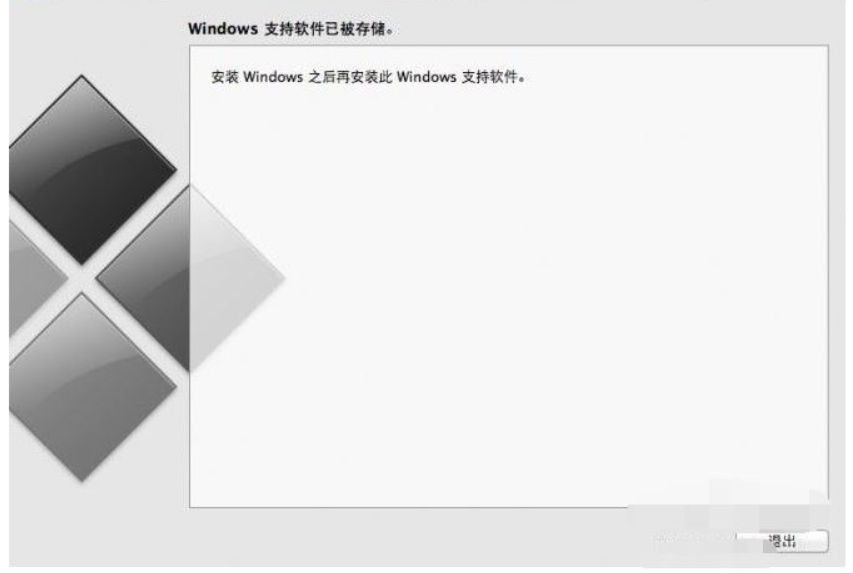
4、插入Windows安装U盘或者光盘,再次启动BootCamp助理,选择安装Windows7或更高版本,点击继续。

5、在这里需要设置Windows分区大小,设置完成后点击安装。

6、然后会自动重启电脑,重启电脑后系统自动进入Windows安装界面。


7、选择BOOTCAMP分区,然后点击驱动选项,选择BOOTCAMP分区后点击格式化,再点击下一步。


8、开始安装Windows7系统,安装过程中电脑可能会重启多次。

9、安装成功后设置基本信息。

10、进入系统后,把之前下载的Windows支持软件进行安装。


11、重启电脑后双系统就安装完成了。在开机按住Option键不放,就可以选择需要启动的系统。
总结
1、打开BootCamp助理,下载Windows支持软件到U盘;
2、插入Windows安装U盘,再次打开BootCamp助理选择安装windows系统;
3、先进行分区,然后重启电脑进行系统的安装;
4、设置基本信息进入新系统安装Windows支持软件。
 有用
26
有用
26


 小白系统
小白系统


 1000
1000 1000
1000 1000
1000 1000
1000 1000
1000 1000
1000 1000
1000 1000
1000 1000
1000 1000
1000猜您喜欢
- 关于2021性价比最高的笔记本电脑推荐..2021/07/25
- win7 32系统重装教程2016/11/12
- 华硕笔记本重装系统xp2022/07/13
- 电脑系统重装怎么弄?2022/08/13
- u盘怎么制作win7系统2016/11/11
- w8.1重装系统教程2017/01/19
相关推荐
- dell重装系统的步骤是什么2023/01/07
- 小编教你电脑卡win10重装系统详细教程..2021/03/03
- U盘启动盘怎么安装虚拟机2016/10/07
- pdf转化为word文档免费的方法介绍..2023/03/18
- 电脑怎么一键恢复重装系统..2023/02/22
- xp一键重装系统图文教程2023/02/14

















